怎么给U盘设置密码【图文教程】
更新时间:2015-08-21 10:19:49作者:ujiaoshou
在日常工作中我们经常会将一些比较重要的文件或者是一些不愿意曝光的文件放置于U盘中,但是这还不是最安全地保存这些文件的方法,万一U盘丢了资料也就泄露了。所以我们立马想到那就给U盘加密,至于怎么给U盘设置密码呢?接下来小编就跟大家分享怎么利用win7系统自带的BitLocker功能对磁盘进行保护。
具体步骤如下:
1、点开“开始”菜单,找到“控制面板”;
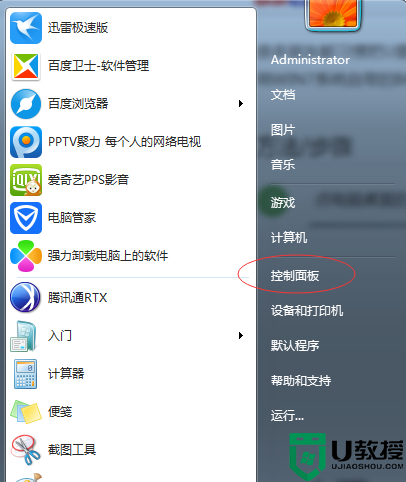
2、 进入“控制面板”进入“系统与安全选项”;
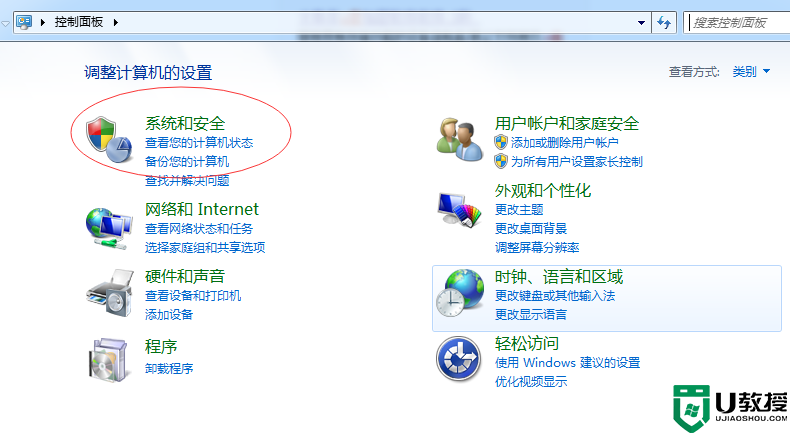
3、 在“系统与安全”里面选择“BitLocker加密管理与驱动”;
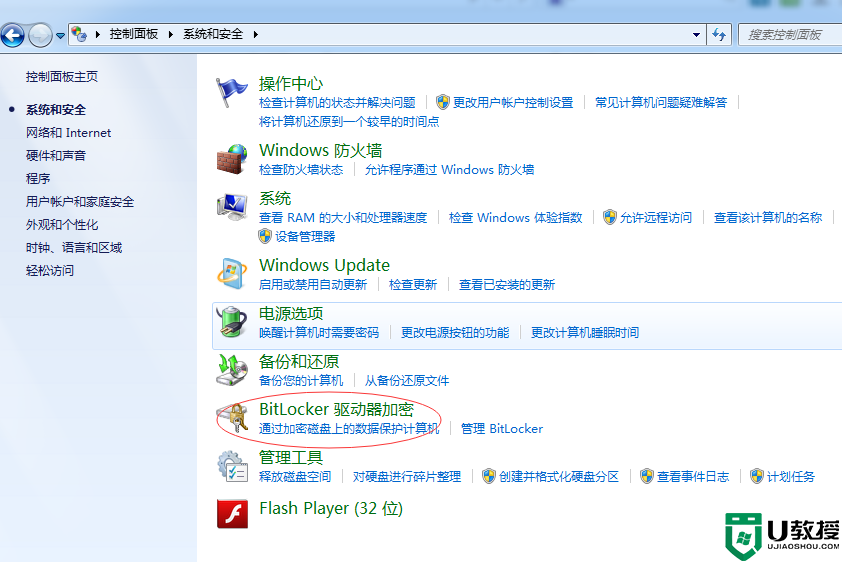
4、在这里(如下图)找到你的U盘,点击后面的“BitLocker加密”;
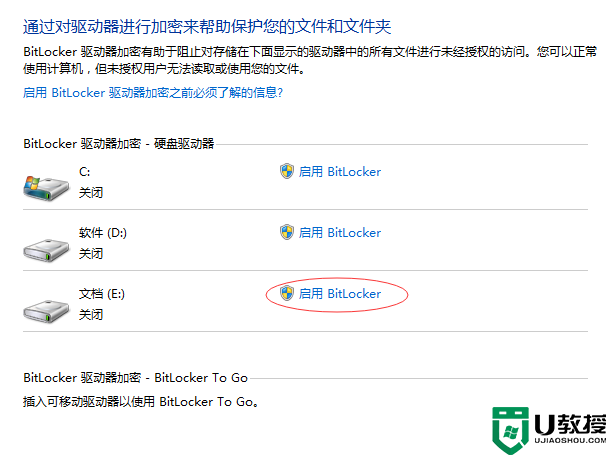
5、进入加密码设置界面后,点击“使用密码解锁驱动器”在下面输入密码,点击下一步;
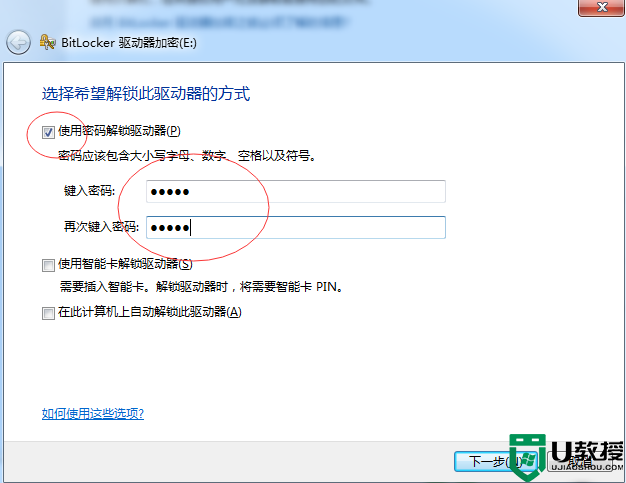
6、点击“下一步”后进入到此页面,选择“将恢复密钥保存到文件”,点击下一步;
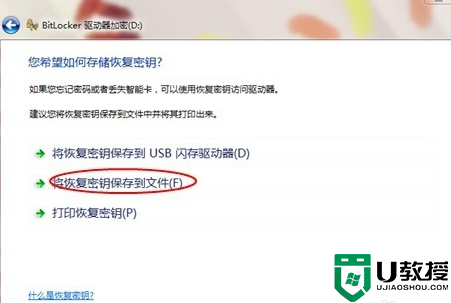
7、确认文件夹名字,然后保存;
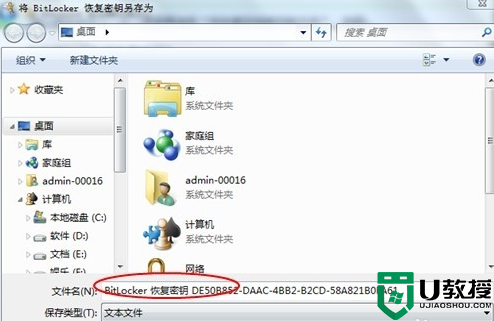
8、保存完密钥之后,点击“下一步”;
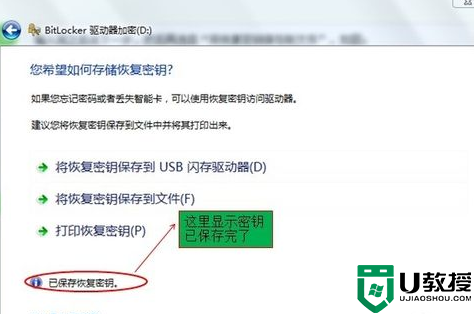
9、点击“启动加密”,然后系统就自动加密;
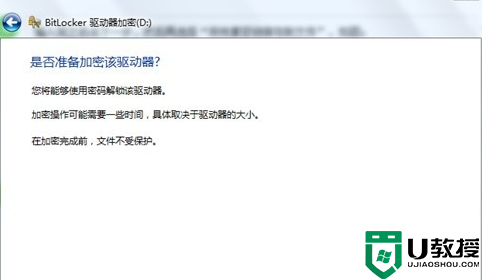
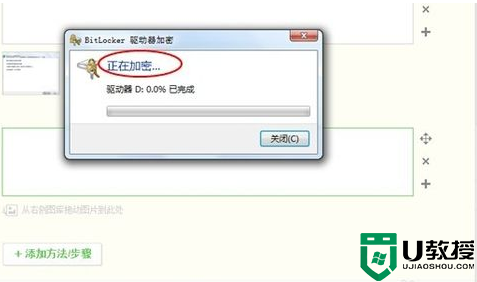
10、这样U盘加密工作就完成了,这是你再插入U盘就有可能出现以下的效果。
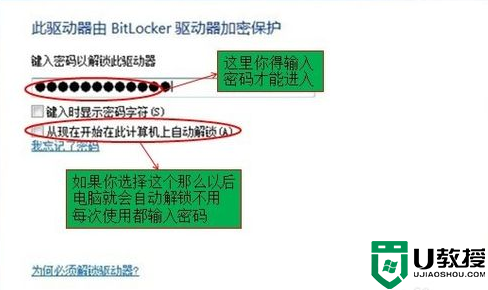
以上就是简单的给U盘加密的办法,按照上面的步骤操作就可以给U盘的资料多上一层保险,即便是U盘丢了也不怕别人能查看里面的内容了,有需要的就拿去用吧!
- 上一篇: 禁止U盘复制功能的最佳方法
- 下一篇: U盘无法安全移除怎么办?U盘无法弹出怎么办

